Se o disco rígido externo da Seagate não for detectado no Windows, pode ser devido a uma conexão defeituosa, problemas de driver ou de energia. Siga estas etapas comprovadas de solução de problemas para que sua unidade volte a funcionar sem perder seus dados.
Verifique a conexão e a fonte de alimentação
Comece descartando problemas simples de hardware. Uma conexão fraca ou falta de energia é um dos motivos mais comuns pelos quais sua unidade Seagate não é detectada no Windows.
Inspecione o cabo USB: certifique-se de que ambas as extremidades estejam firmemente conectadas. Se o cabo parecer danificado, troque-o por outro compatível.  Tente outra porta USB: Conecte sua unidade Seagate em uma porta USB diferente. Evite usar portas do painel frontal em desktops, pois elas geralmente fornecem menos energia. Use um hub USB alimentado: as unidades portáteis consomem energia da conexão USB. Um hub alimentado garante tensão constante para sua unidade externa. Verifique o adaptador de alimentação: para modelos de desktop da Seagate com fonte de alimentação separada, confirme se o adaptador está conectado e funcionando. Reinicie o seu PC: Depois de reconectar tudo, reinicie o Windows para reinicializar a detecção do dispositivo.
Tente outra porta USB: Conecte sua unidade Seagate em uma porta USB diferente. Evite usar portas do painel frontal em desktops, pois elas geralmente fornecem menos energia. Use um hub USB alimentado: as unidades portáteis consomem energia da conexão USB. Um hub alimentado garante tensão constante para sua unidade externa. Verifique o adaptador de alimentação: para modelos de desktop da Seagate com fonte de alimentação separada, confirme se o adaptador está conectado e funcionando. Reinicie o seu PC: Depois de reconectar tudo, reinicie o Windows para reinicializar a detecção do dispositivo.
Atualizar ou reinstalar drivers de dispositivos
Problemas de driver são outra causa frequente para um disco rígido externo da Seagate não ser reconhecido no Windows. Veja como atualizá-los:
 Atualizar via Gerenciador de dispositivos: pressione Windows + X → selecione Gerenciador de dispositivos → expanda Unidades de disco. Clique com o botão direito na unidade Seagate → Atualizar driver → Pesquisar automaticamente. Faça download no site da Seagate: Visite o suporte da Seagate, procure seu modelo e instale os drivers mais recentes. Reinstalar drivers: no Gerenciador de dispositivos, clique com o botão direito no dispositivo Seagate → Desinstalar dispositivo → clique em Ação → Verificar alterações de hardware para reinstalar automaticamente.
Atualizar via Gerenciador de dispositivos: pressione Windows + X → selecione Gerenciador de dispositivos → expanda Unidades de disco. Clique com o botão direito na unidade Seagate → Atualizar driver → Pesquisar automaticamente. Faça download no site da Seagate: Visite o suporte da Seagate, procure seu modelo e instale os drivers mais recentes. Reinstalar drivers: no Gerenciador de dispositivos, clique com o botão direito no dispositivo Seagate → Desinstalar dispositivo → clique em Ação → Verificar alterações de hardware para reinstalar automaticamente. 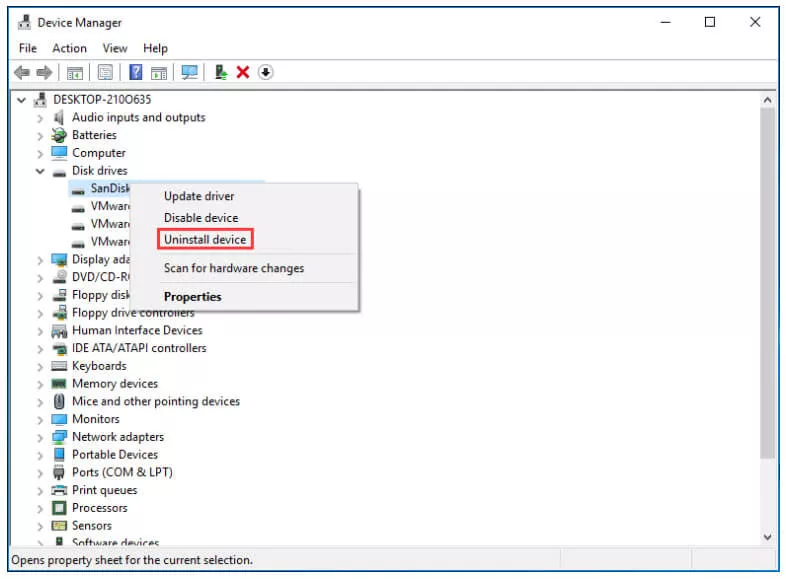
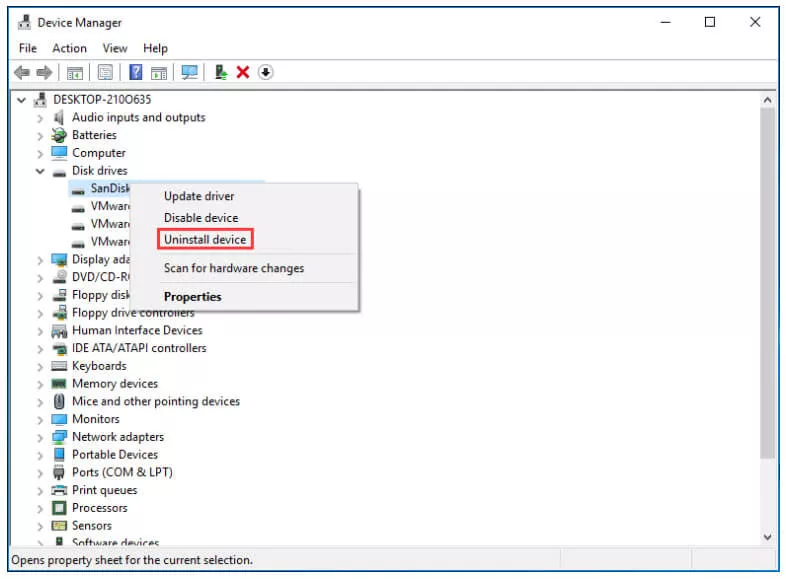
Atribuir uma nova letra de unidade
Se o Windows detectar sua unidade, mas ela não aparecer no Explorador de Arquivos, pode estar faltando uma letra de unidade. Corrija isso com o Gerenciamento de disco:
Pressione Windows + X → escolha Gerenciamento de disco. Encontre sua unidade Seagate, clique com o botão direito → Alterar letra e caminhos da unidade. Clique em Adicionar ou Alterar, atribua uma nova letra e pressione OK.
Ativar ou inicializar a unidade no gerenciamento de disco
Às vezes, um disco rígido externo da Seagate aparece no gerenciamento de disco, mas está marcado como off-line ou não inicializado. Veja como consertar:
Clique com o botão direito no rótulo do disco (por exemplo, “Disco 2″) → escolha Online. Se disser “Não inicializado”, clique com o botão direito → Inicializar disco → selecione GPT (para PCs modernos) ou MBR (para BIOS mais antigos). 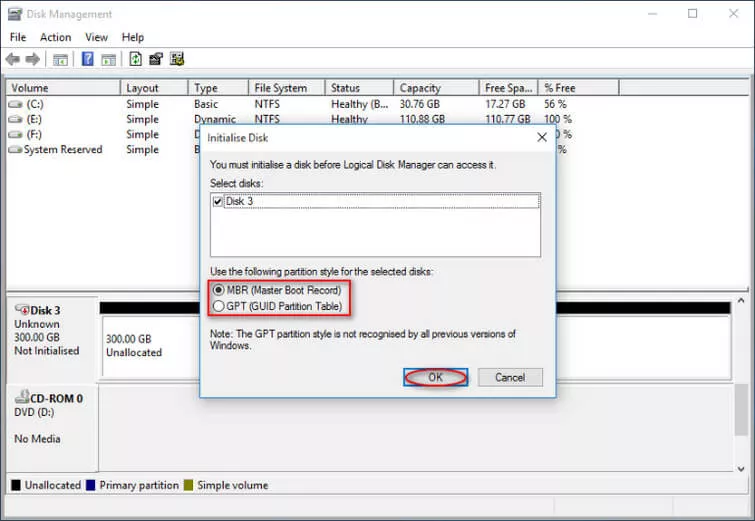
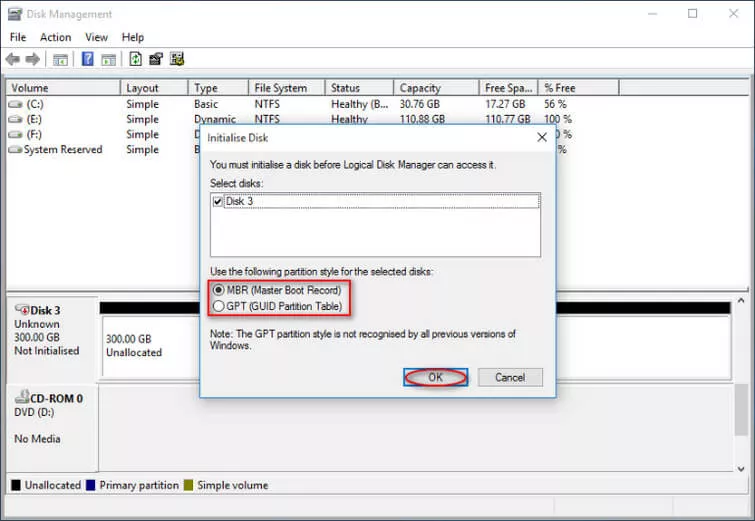 Após a inicialização, clique com o botão direito no espaço não alocado → Novo volume simples → siga o assistente para criar uma partição.
Após a inicialização, clique com o botão direito no espaço não alocado → Novo volume simples → siga o assistente para criar uma partição.
Use o solucionador de problemas externos de USB da Seagate
A Seagate fornece uma ferramenta oficial de solução de problemas que pode diagnosticar automaticamente problemas de detecção. Você também pode seguir estas etapas manualmente:
Pressione Windows + R, digite compmgmt.msc e pressione Enter. Em Gerenciamento do Computador, vá para Gerenciador de Dispositivos → expanda Unidades de disco. Verifique se a sua unidade Seagate está listada. Caso contrário, expanda Controladores Universal Serial Bus para procurar dispositivos desconhecidos. Clique com o botão direito e desinstale-os e reconecte a unidade. Abra o Gerenciamento de disco novamente e verifique se está marcado como Off-line ou Não alocado. Clique com o botão direito → Online ou inicialize conforme necessário. Teste com outro cabo ou porta USB para descartar problemas de hardware.
Execute a solução de problemas de hardware do Windows
O Windows inclui soluções de problemas integradas que podem corrigir automaticamente problemas de reconhecimento de hardware.
Pressione Windows + X → abra o Painel de Controle. Selecione Solução de problemas → Hardware e sons → Hardware e dispositivos. Siga as etapas na tela e aplique as correções recomendadas.
Formate a unidade (se necessário)
Se a unidade da Seagate ainda não for detectada ou aparecer como não alocada, a formatação poderá resolver o problema. Aviso: isso apaga todos os dados, então use primeiro uma ferramenta de recuperação como EaseUS ou Disk Drill, se necessário.
Clique com o botão direito na unidade em Gerenciamento de disco → escolha Formatar. Escolha NTFS para uso somente no Windows ou exFAT se você também for usá-lo no macOS. Clique em OK e aguarde o processo terminar.
Teste a unidade em outro computador
Conecte o disco rígido externo da Seagate a outro computador para determinar se o problema está na unidade ou no sistema. Se funcionar em outro lugar, o problema provavelmente está relacionado aos drivers ou portas do Windows.
Procure assistência profissional
Se nenhum dos métodos acima funcionar, a unidade pode estar fisicamente danificada. Nesse caso:
Entre em contato com o suporte da Seagate: obtenha ajuda oficial e opções de garantia. Use serviços de recuperação de dados: se precisar dos arquivos de volta, consulte um especialista em recuperação confiável.
Conclusão
Se o disco rígido externo da Seagate não for detectado no Windows, comece verificando os cabos, a alimentação e as portas. Em seguida, prossiga para atualizar os drivers, atribuir uma nova letra ou reinicializar o disco. A maioria das unidades pode ser corrigida com estas etapas, mas se a sua ainda não aparecer, o suporte oficial da Seagate ou um especialista em recuperação poderá ajudá-lo a recuperar seus dados.


